Настройка интернета
Для работы кардшаринга на ресивере должен быть настроен Интернет.
1. Нажимаем на пульте кнопку \»Home\», выбираем \»Настройки\» и нажимаем ОК.
Настройка кардшаринга на ресиверах AzBox: 4 комментария
Добавить комментарий
Для отправки комментария вам необходимо авторизоваться.
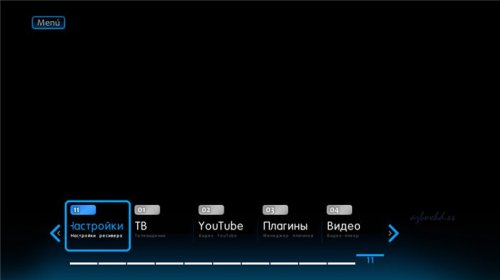
Подключаемся к ресиверу по протоколу FTP А подробней для чайника лан кабель вставил в комп
reut-sergei,
Скачиваем любой FTP клиент, например FileZilla. Так же можно пользоваться стандартным проводником, но он очень неудобный для этих целей.
Вводим в поле адрес ftp://IP_ресивера и переходим по нему.
Если Вы не знакомы с протоколом FTP, то не следовало покупать ресивер на операционной системе Linux.
Лучше использовать современный эмулятор OsCam. MGcamd уже отжил своё. Он не так гибок в настройке как oscam